Suġġerimenti biex taħdem ma' Illustrator. Hawnhekk hawn idea tal-ġenn - iddisinja l-proġett tal-web li jmiss tiegħek f'Illustrator. Jekk int disinjatur tal-web primarju, hemm ċans li ma tirrispondix tajjeb ħafna għal dan is-suġġeriment. Illustrator sempliċement ma jistax jagħmel dak kollu li Photoshop jista 'jagħmel, id-dritt?
Mhux żgur b’dak il-mod.
Għalkemm Photoshop sar l-għodda de facto disinn tal-web, Illustrator huwa aktar milli kapaċi jilħaq il-bżonnijiet tiegħek. Grazzi għall-għodod ta 'tqassim tiegħu, ħafna drabi huwa programm aħjar u aktar adattat għad-disinn tal-web.
Peress li l-biċċa l-kbira tal-professjonisti tad-disinn tal-web ma jridux iduru madwar Illustrator ifittxu evidenza, ikkumpilajt lista ta 'karatteristiċi relatati mal-web li trid tkun taf biex tibda tesperimenta bid-disinn tal-web f'Illustrator.
Ipprova ftit minn dawn u niggarantixxi li tibda tuża Illustrator bħala għodda standard fil-fluss tax-xogħol tad-disinn tal-web tiegħek.
1. L-ewwel affarijiet: issettja l-unitajiet kollha għal Pixels. Suġġerimenti biex taħdem ma' Illustrator
B'mod awtomatiku, Illustrator juża metrika unitajiet għal daqsijiet ta' oġġetti u punti għat-test. Dawn huma settings kbar għall-biċċa l-kbira tas-sitwazzjonijiet tad-disinn, iżda għal disinn tal-web inti probabilment trid tara pixels kullimkien. Allura qabel ma tibda taħdem fuq xi ħaġa oħra, kun żgur li l-unitajiet tiegħek huma stabbiliti b'mod korrett.
Biex issettja l-unitajiet għal pixels:
- Iftaħ fil-menu Editja
- Agħżel unitajiet ta' kejl mis-submenu tas-settings.
- Issettja l-għażliet kollha għal "pixels"
2. Oħloq dokumenti billi tuża profil ta 'dokument tal-web.
Meta trid tibda taħdem fuq disinn ġdid, iscrollja faċilment mit-tieqa tad-Dokument Ġdid u aqbeż xi dettalji importanti—bħal tgħid lil Illustrator li qed tippjana li taħdem fuq disinn tal-web sabiex ma tużax kuluri CMYK. u truf imċajpra tal-oġġett. Ftakar biss li tagħżel l-issettjar tal-profil tal-Internet fit-tieqa tad-Dokument Ġdid u tkun tajjeb.
3. Ippermetti l-allinjament tal-grilja tal-pixels għall-oġġetti. Suġġerimenti biex taħdem ma' Illustrator
Din il-karatteristika tiffranka l-ħajja jekk qatt kellek problemi bit-truf tal-forma mċajpra f'Photoshop.
L-Allinjament tal-Grid tal-Pixel se jaġġusta s-segmenti dritti orizzontali u vertikali ta 'oġġett biex joqogħdu perfettament mal-grilja tal-pixels, filwaqt li jżomm is-segmenti mgħawġa u inklinati bla xkiel. Ir-riżultat huwa forom iqarmeċ, pixel perfetti—xi ħaġa li żgur trid fid-disinn tal-web.
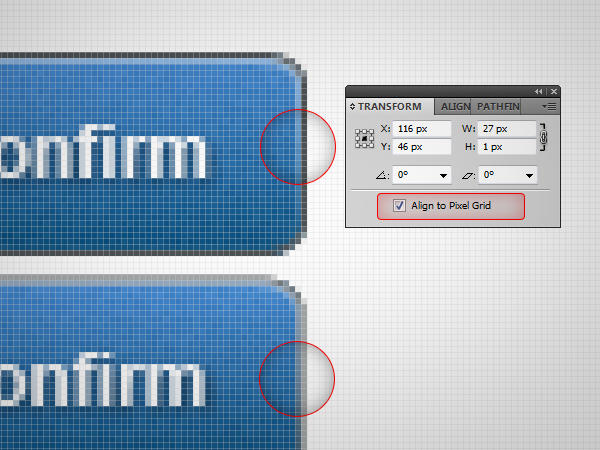
Il-buttuna ta 'fuq għandha l-allinjament tal-grilja tal-pixel attivat, li dejjem jirriżulta fi truf iqarmeċ.
Biex tippermetti l-allinjament tal-grilja tal-pixel fil-livell tal-oġġett:
- Agħżel l-oġġett
- Iftaħ il-pannell Transform (Tieqa> Transform).
- Iċċekkja l-kaxxa ta' kontroll "Allinja mal-Grid tal-Pixel" fil-qiegħ tal-pannell (jekk ma tarahiex, ikklikkja darbtejn fuq il-pannell biex turi l-għażliet)
Nota. L-allinjament tal-grilja tal-pixel huwa attivat awtomatikament għall-oġġetti l-ġodda kollha maħluqa bl-użu tal-profil tad-dokument tal-web. Madankollu, jekk qed tippejstja oġġetti minn fajls Illustrator oħra, ser ikollok bżonn taġġusta manwalment l-allinjament tal-pixel għalihom. Suġġerimenti biex taħdem ma' Illustrator
4. Ixgħel il-preview tal-pixel.
Il-karatteristika Pixel-Preview se tagħmel Illustrator iġib ruħu bħal Photoshop meta tiskala l-immaġni tiegħek 'il fuq minn 100%—minflok ma tikseb vettori perfetti kull darba, int fil-fatt tara l-pixels bħallikieku qed taħdem b'immaġni raster.
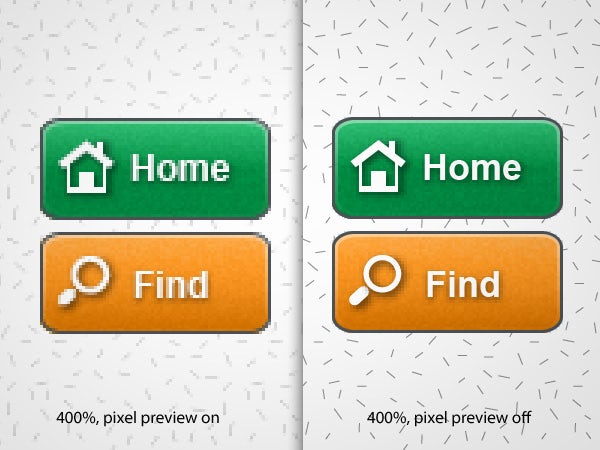
Li tixgħel il-preview tal-pixel se jġiegħlek tħossok li qed f'Photoshop.
Aħseb dwar kemm hu frisk - għandek il-qawwa kollha tal-grafika vettorjali fuq ponot subgħajk, u tista 'tara kif jidher ir-riżultat fil-livell tal-pixel.
Pulit, hux?
Attiva jew tiddiżattiva l-preview tal-pixel
- Iftaħ il-menu tal-vista
- Agħżel Pixel View.
5. Uża twieqi tal-Arti. Suġġerimenti biex taħdem ma' Illustrator
Immaġina li żewġ kameras tal-vidjo huma ppuntati lejn il-proġett tiegħek.
Kamera waħda għandha livell ta' zoom normali, li turi 100% tax-xogħol tiegħek. Il-kamera l-oħra għandha livell ta' zoom ta' 400% u hija mmirata lejn ikona speċifika waħda li kont qed taħdem fuqha.
Bħal kirurgu, tuża l-kamera taż-żum biex tagħmel bidliet żgħar fil-livell tal-pixels fl-ikona, kultant tagħti daqqa t'għajn lejn il-kamera taż-żum 100% biex tara kif tidher fil-fatt fid-daqs attwali tagħha.
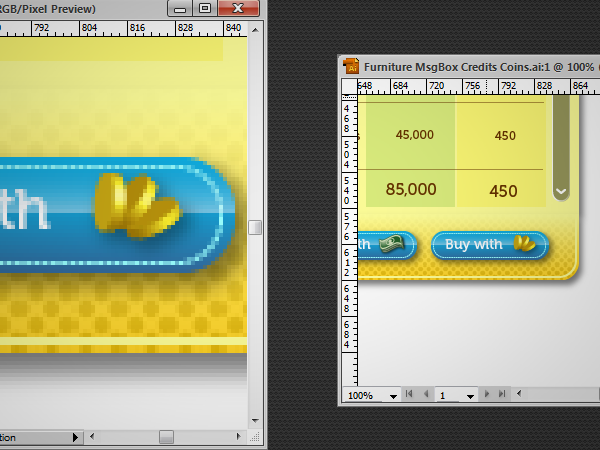
It-twieqi tal-kopertura huma tajbin meta jkollok bżonn taħdem ma 'elementi żgħar bħal ikoni—m'għandekx għalfejn iżumni u 'l barra kontinwament biex tivverifika kif jidher kollox.
Dawn huma twieqi tax-Xogħol tal-Arti—jippermettulek tara d-disinn tiegħek simultanjament b'livelli ta' zoom differenti, settings tal-kulur, u varjazzjonijiet oħra. Dan huwa utli ħafna għad-disinn tal-web, speċjalment meta tkun qed taħdem b'dettalji fil-livell tal-pixel.
Biex tuża t-twieqi tal-Arti:
- Iftaħ il-menu Tieqa, imbagħad agħżel Tieqa Ġdida. Illustrator se joħloq tab ġdida bl-istess dokument fil-ħsieb.
- Mur mill-ġdid fil-menu Tieqa, agħżel Irranġa > Mexxi Kollha fit-Tieqa. Dan jippermettilek tibdel daqs u tqegħid tat-twieqi ħdejn xulxin kif jidhrilhom.
- Esperimenta b'livelli ta' zoom differenti fit-twieqi u ibda tagħmel xi bidliet biex tara kif taħdem. Suġġerimenti biex taħdem ma' Illustrator
6. Uża simboli biex toħloq buttuni, ikoni, u aktar malajr.
Kemm-il darba ħloqt l-istess (jew kważi l-istess) buttuna, ikona, jew widget fil-Photoshop? Jekk int fid-disinn tal-web, inti probabilment tagħmel dan kuljum.
Illustrator jista 'jgħinek tiffranka l-ħin u tevita dan ix-xogħol ripetittiv b'simboli.
Essenzjalment, is-simboli huma sett bla tmiem ta 'lesti elementi tad-disinn, li jistgħu jiġu miżjuda max-xogħol billi sempliċiment jittrattienu u twaqqa ', u mbagħad modifikati kif meħtieġ. Dan huwa ideali għal buttuni, ikoni, u oġġetti standard oħra li m'għandhomx għalfejn jinħolqu mill-bidu.
Iżda hemm raġuni oħra għaliex is-simboli huma qawwija, u din tissejjaħ instantiation.
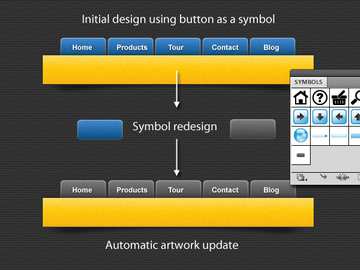
Is-simboli mhumiex biss konvenjenti, iżda wkoll jagħmluha faċli biex taġġorna l-elementi tad-disinn ripetuti.
Essenzjalment, kull meta tagħmel bidliet fis-simbolu oriġinali, dawk il-bidliet jiġu riflessi immedjatament fil-każijiet kollha tas-simbolu misjub fix-xogħol artistiku tiegħek. Għandek bżonn buttuni akbar fuq il-websajt tiegħek? Ibdel is-simbolu biss. Tixtieq li l-oqsma tal-formola tiegħek jidhru differenti fuq kull paġna? Ibdel is-simbolu biss. Ikollok l-idea.
Tip: Jekk ma tridx li dan iseħħ għal każ speċifiku tas-simbolu bħala, ikklikkja l-oġġett tal-lemin fl-illustrazzjoni tiegħek u agħżel Break Symbol Reference. Dan se jeskludih minn aġġornamenti awtomatiċi.
Hawn vidjo tajjeb li jispjega kif tuża u timmanipula s-simboli:
Użu ta 'Simboli fl-Adobe Illustrator ta ' Adobe TV .
Biex tuża simbolu eżistenti:
- Iftaħ il-pannell tas-Simboli mill-menu tat-Tieqa.
- Iddreggja s-simbolu magħżul fuq ix-xogħol tiegħek
Oħloq simbolu ġdid:
- Oħloq immaġini simbolu
- Iftaħ il-pannell tas-Simboli mill-menu tat-Tieqa.
- Iddreggja illustrazzjoni fuq il-pannell
- Ikklikkja OK fil-kaxxa tad-djalogu biex tikkonferma.
Biex teditja simbolu:
- Iftaħ il-pannell tas-Simboli mill-menu tat-Tieqa.
- Ikklikkja darbtejn fuq simbolu biex tidħol fil-modalità ta' editjar.
- Meta tkun lest, ikklikkja darbtejn kullimkien barra l-immaġni tas-simbolu biex toħroġ mill-mod ta 'editjar.
7. Faċilment jespandu l-oġġetti bi skalar ta '9 segmenti. Suġġerimenti biex taħdem ma' Illustrator
Din hija karatteristika ta 'simbololoġija avvanzata li tippermettilek tiddefinixxi liema partijiet ta' oġġett jiġu mġebbda waqt l-iskala u liema jibqgħu mhux mibdula.
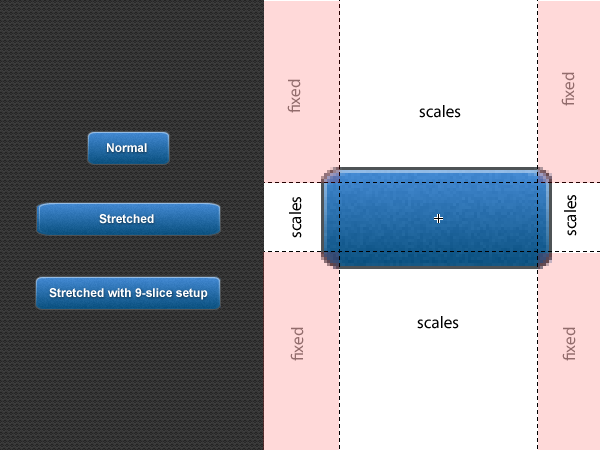
Xellug: Eżempju ta' buttuna mġebbda bi u mingħajr l-issettjar taż-żum ta' 9 segmenti. Dritt: L-issettjar tal-iskala ta’ 9 segmenti jinvolvi li jiċċaqilqu 4 gwidi li jgħidu lil Illustrator liema partijiet tal-oġġett huma protetti u liema partijiet jistgħu jiġu skalati.
Eżempju prattiku huwa buttuna b'kantunieri fit-tond - jekk trid tagħmilha itwal, ma tistax tistiraha orizzontalment biss għax dik se tgħawweġ l-oġġett kollu. Minflok, ser ikollok timxi manwalment il-punti tal-forma. Bi skalar ta 'segmenti 9, il-medda taħdem kif inti maħsub. Suġġerimenti biex taħdem ma' Illustrator
Biex tifhem tassew kif taħdem, isma' dan il-video tutorial mill-Adobe TV biex tgħaddi malajr:
Bl-użu ta 'skala ta' 9 segmenti b'simboli ta ' Adobe TV .
8. Kantunieri fit-tond kullimkien!
Tista 'toħloq rettangolu fit-tond f'Photoshop, iżda Illustrator jippermettilek li tapplika effett ta' kantuniera tond mhux distruttiv għal kważi kull oġġett. X'inhu l-effett mhux distruttiv? Dan ifisser li tista 'tixgħel, titfi jew tibdel is-settings tagħha mingħajr ma taffettwa l-oġġett oriġinali sottostanti.
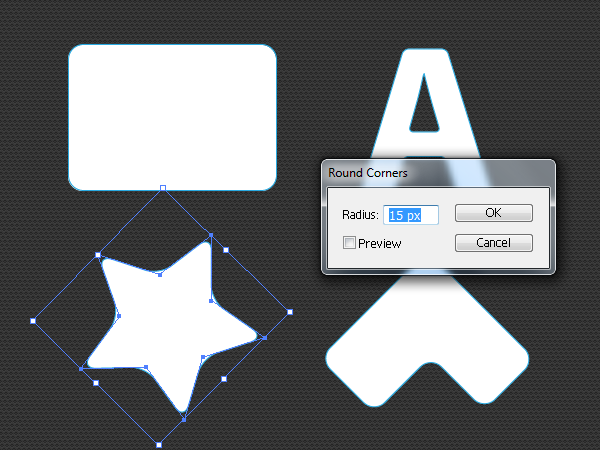
Tista 'tapplika l-effett tal-kantunieri fit-tond għal kważi kull tip ta' oġġett u aġġustah kif meħtieġ. Suġġerimenti biex taħdem ma' Illustrator
Biex tapplika l-effett tal-kantuniera tond:
- Oħloq rettangolu jew kwalunkwe oġġett ieħor b'kantunieri li jaqtgħu
- Mill-menu Effetti, agħżel Stylize > Kankijiet Arrotondati.
- Daħħal raġġ tal-kantuniera u kklikkja Preview biex tara kif jidher.
- Ikklikkja OK biex tapplika l-effett.
Biex tibdel l-effett tal-kantuniera tond:
- Agħżel oġġett b'kantunieri fit-tond
- Iftaħ il-pannell tad-Dehra mill-menu tat-Tieqa.
- Sib l-effett Rounded Corners u kklikkja darbtejn biex tibdel is-settings tiegħu, jew ikklikkja l-ikona tal-għajnejn biex tixgħel jew titfi.
9. Ħolqien ta 'mili malajr b'mudell raster. Suġġerimenti biex taħdem ma' Illustrator
Mudelli sottili fl-isfond huma suċċess kbir fid-disinn tal-web, iżda ħafna disinjaturi jaħsbu li mhumiex faċli biex japplikaw f'Illustrator.
Ikolli nammetti, mhuwiex intuwittiv, iżda s-soluzzjoni hija sempliċi.
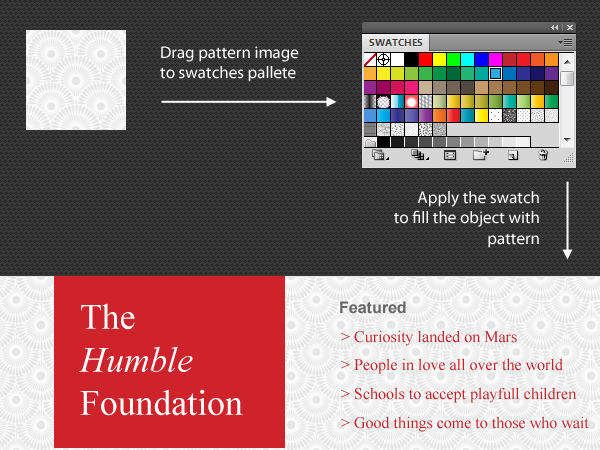
Biex toħloq mudell bitmap:
- Poġġi stampa tal-mudell fuq il-biċċa tiegħek
- Ikklikkja "Daħħal" fuq iż-żigarella ta' fuq (importanti - mhux se taħdem mingħajrha!)
- Iddreggja mudell għall-paletta Swatches
- Applika kampjun għal kwalunkwe oġġett biex timla b'mudell
10. Tqegħid awtomatiku tat-test madwar immaġini u oġġetti.
Photoshop huwa magħruf għall-kapaċitajiet bażiċi ħafna ta 'editjar tat-test. Jekk trid tkebbeb it-test madwar immaġini, trid toħloq żewġ jew tliet frejms tat-test differenti u tissimula l-effett. Suġġerimenti biex taħdem ma' Illustrator
Fortunatament, Illustrator għandu inti kopert.
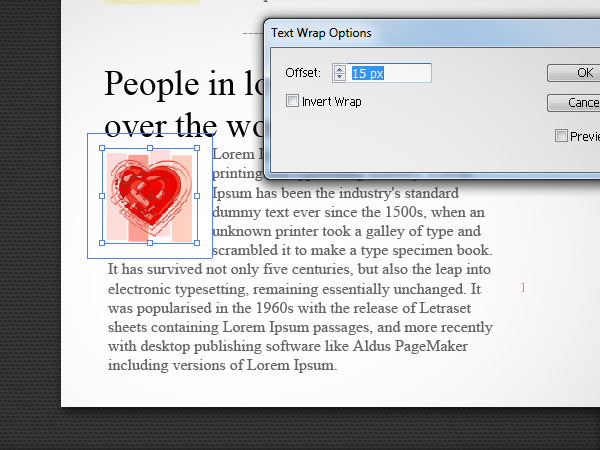
Biex tkebbeb it-test madwar immaġini:
- Agħżel l-immaġni jew l-oġġett li trid tkebbeb it-test madwar
- Iftaħ il-menu Oġġett, agħżel Wrap Test > New.
- Biex tissettja d-distanza tal-wrap, iftaħ il-menu Text Wrap mill-ġdid u agħżel Għażliet tat-Test Wrap.
- Mexxi l-immaġni fuq it-test biex tara l-effett tat-tgeżwir
11. Oħloq effetti viżwali sinjuri b'settings ta 'dehra ta' oġġett. Suġġerimenti biex taħdem ma' Illustrator
F'Illustrator, il-pannell tad-Dehra ta 'oġġett jaħdem ħafna bħall-effetti ta' saff f'Photoshop — tista 'żżid mili u puplesiji multipli ma' oġġett, imbagħad tilgħab bil-modi ta 'trasferiment, l-opaċità, u l-effetti tagħhom biex tikseb riżultati interessanti.
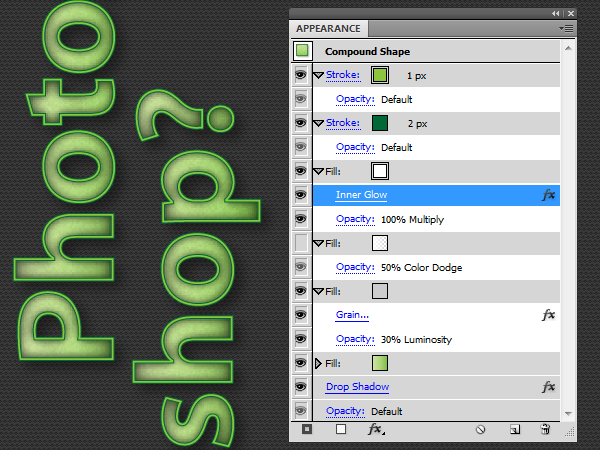
Dan it-test huwa biss oġġett vettur wieħed, stilat bl-użu tal-pannell Dehra u Effetti.
Il-bitħa hija pjuttost kbira - minn qatra dell, ċċajpar u tiddix għal texturing, distorsjoni u 3D. B'dan il-mod tista 'toħloq mill-ġdid il-biċċa l-kbira tal-effetti minn Photoshop waqt li tkun għadha taħdem bi grafika vettorjali.
Il-pannell tad-Dehra huwa qawwi u divertenti - inħeġġiġkom biex tipprovaha minnufih jew tara t-tutorja hawn taħt biex tifhem kif taħdem:
Il-kaptan tal-Panel tad-Dehra ta ' Adobe TV .
Lest biex tibda tesperimenta b'Illustrator?
Il-ħolqien ta 'websajts u interfaces tal-utent bl-użu ta' Photoshop issa sar in-norma u l-biċċa l-kbira tad-disinjaturi huma kuntenti b'din is-soluzzjoni. Suġġerimenti biex taħdem ma' Illustrator
Iżda sempliċiment għax Photoshop sar tant mifrux ma jfissirx li Illustrator m'għandux x'joffri—pjuttost l-oppost. B'għodod bħall-allinjament tal-grilja tal-pixels, it-tgeżwir tat-test, u d-dehra tal-oġġett, jagħmel każ b'saħħtu.
Magħquda ma qawwija għodod ta' tqassim u grafika vettorjali, tqattigħ u esportazzjoni ta 'immaġni, Illustrator huwa definittivament għażla ovvja għal disinjaturi tal-web li jixtiequ jiżviluppaw websajts malajr.


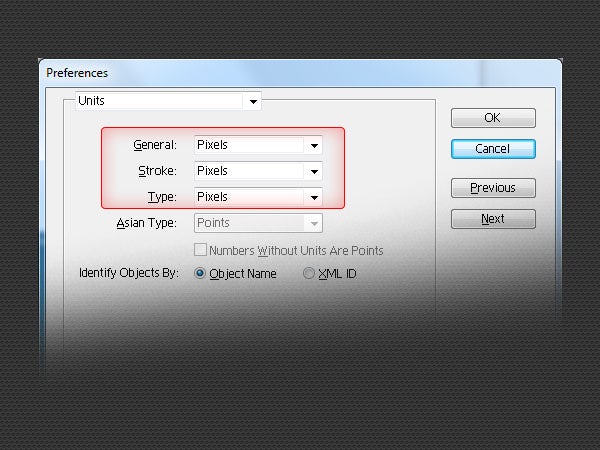
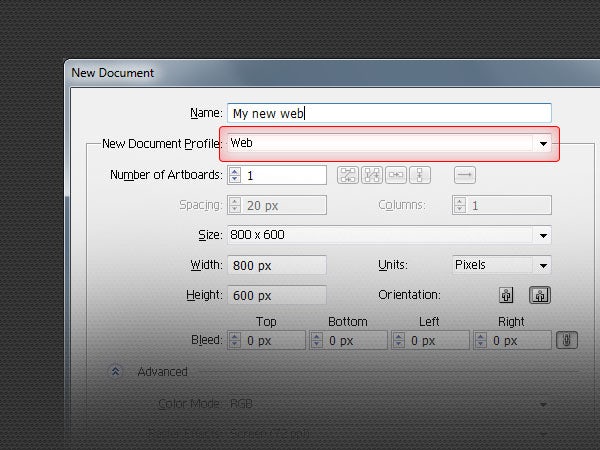





Оставить комментарий